
Win8更换图标后想复原?教你Win8还原默认桌面图标的方法
时间:2021-03-22 11:07:34
作者:yanadmin
来源:60xp系统管家
1. 扫描二维码随时看资讯
2. 请使用手机浏览器访问:
http://m.60xp.com/course/5608.html
手机查看
很多用户一开始都不喜欢Win8系统自带的桌面图标,脑子一热就换成了各种各样的图标,在很久之后突然想要复原成原来的默认图标,却又不知道该如何去操作设置了,其实简单几步就能轻松还原win8的默认桌面图标,下面小编就教你Win8还原默认桌面图标的方法。
方法步骤
1、首先,点击Windows 8开始屏幕“桌面”磁贴。
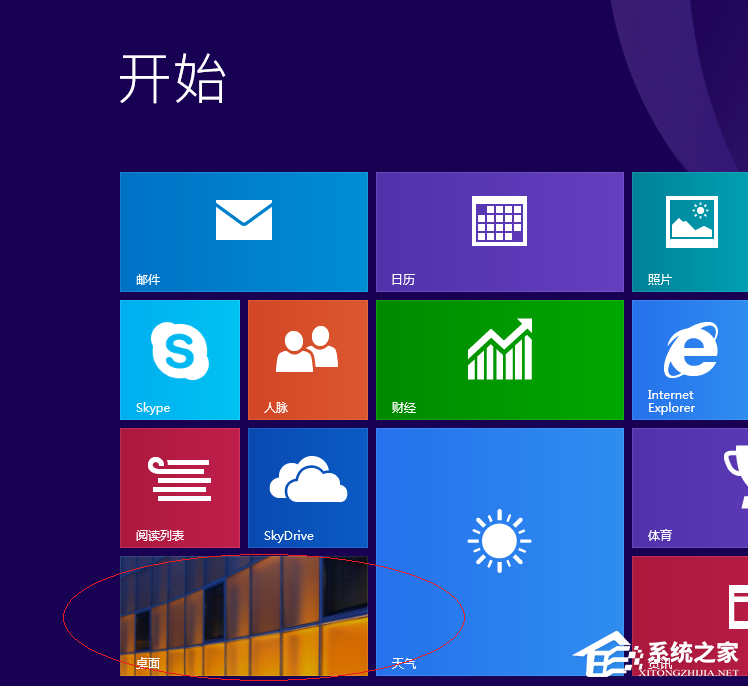
2、点击任务栏“控制面板”图标。
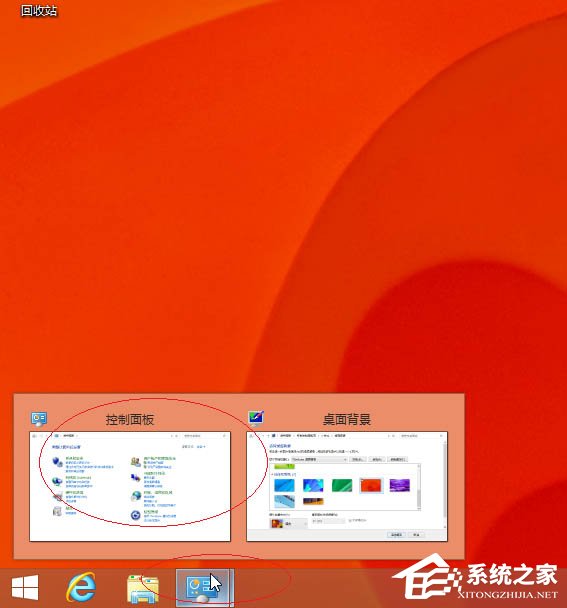
3、接下来,点击“外观和个性化”图标。
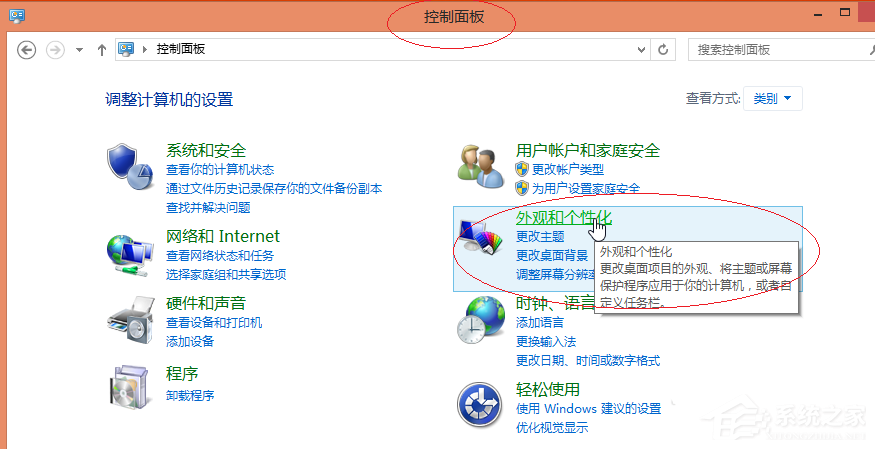
4、继续点击“个性化”图标。
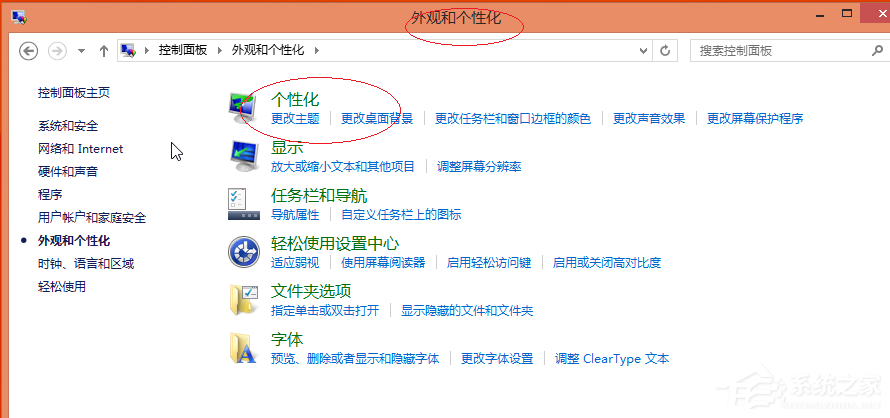
5、点击左侧“更改桌面图标”链接,如图所示。

6、点击“桌面图标设置|还原默认值”按钮。
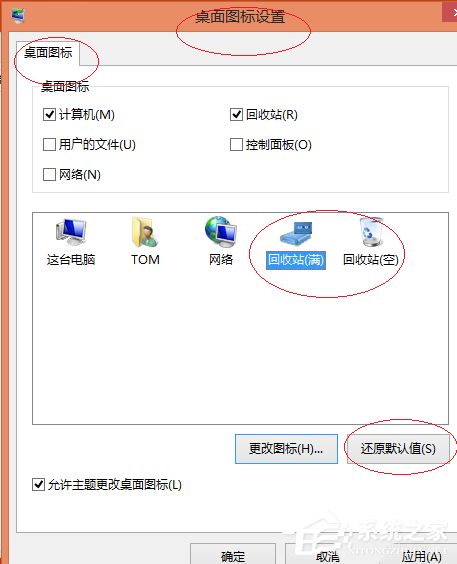
7、完成还原系统图标默认值的操作,本例到此希望对大家能有所帮助。
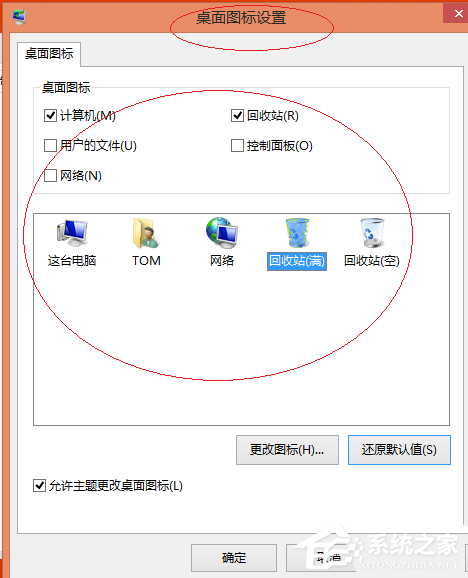
相关教程
热门教程
- 周
- 总
- 851次 1 Win8如何自定义鼠标指针?Win8电脑自定义鼠标指针教程
- 715次 2 Win8电脑怎么禁用家庭组服务?win8禁用家庭组服务图文教程
- 683次 3 Win8电脑装了Win7系统无法正常开机了怎么办?
- 659次 4 Win8电脑如何进行远程连接?Win8电脑进行远程连接的方法
- 635次 5 Win8怎么重装系统Win7?Win8重装系统Win7详细教程
- 597次 6 Win8画图工具在哪里?Win8打开画图工具的方法
- 597次 7 Win8系统如何关闭系统还原?Win8系统关闭系统还原的方法
- 590次 8 Win8电脑怎么打开任务计划?Win8电脑打开任务计划方法
- 577次 9 Win8电脑怎么进行无损分区?win8电脑无损分区教程
- 575次 10 电脑怎么重装Win8系统?Win8系统重装教程
人气教程排行
- 1146次 1 Win10如何取消平板模式?平板模式如何切换回传统桌面?
- 1056次 2 关机后一直卡在“正在准备 Windows,请不要关闭你的计算机”怎么办?
- 1050次 3 Win10系统如何禁止自动安装捆绑软件?
- 1027次 4 bashrc配置文件是什么?linux如何编辑bashrc配置文件?
- 1012次 5 WinXP系统要怎么重装?在线重装xp系统图文教程
- 999次 6 Win7旗舰版如何设置锁屏密码的方法?
- 991次 7 WinXP打开图片提示“该文件没有与之关联的程序来执行该操作”怎么办?
- 963次 8 Deepin Linux怎么安装?Deepin Linux安装步骤简述
- 960次 9 Linux(CentOS)如何安装DNS服务器?
- 899次 10 linux系统如何清理和避免僵尸进程?




